解决Win10操作中没有关联程序执行该文件的教程步骤
来源:系统家园
时间:2024-01-05 21:13:19 132浏览 收藏
来到golang学习网的大家,相信都是编程学习爱好者,希望在这里学习文章相关编程知识。下面本篇文章就来带大家聊聊《解决Win10操作中没有关联程序执行该文件的教程步骤》,介绍一下,希望对大家的知识积累有所帮助,助力实战开发!
很多的用户们在日常使用电脑的过程中,便会出现文件没有与之关联的程序等问题,这个问题是因为系统出了一些故障,有需要使用的用户们快来看看详细的教程方法吧~
该文件没有与之关联的程序来执行该操作win10解决教程步骤:
1、首先按下“win+r”打开运行对话框。

2、复制并在对话框中并输入:gpedit.msc。
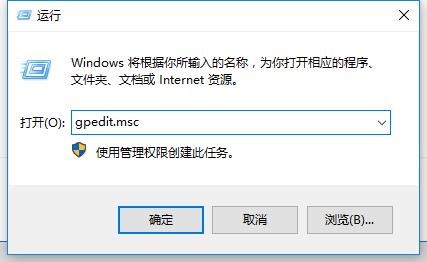
3、然后依次展开“计算机配置-Windows设置-安全设置-本地策略-安全选项”。
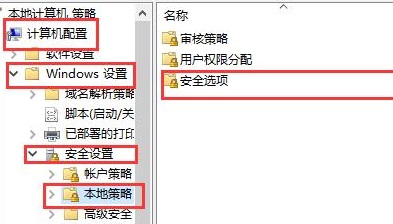
4,、然后找到:用户帐户控制:用于内置管理员帐户的管理员批准模式。
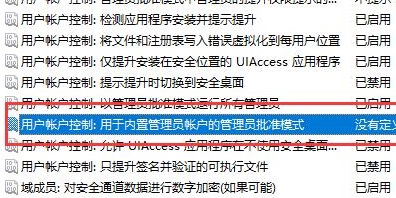
5、选择已启用,然后选择应用,点击确定。
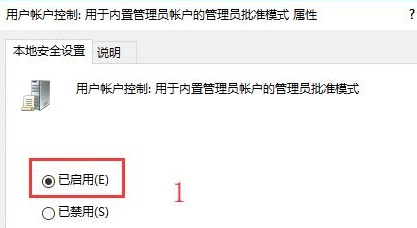
理论要掌握,实操不能落!以上关于《解决Win10操作中没有关联程序执行该文件的教程步骤》的详细介绍,大家都掌握了吧!如果想要继续提升自己的能力,那么就来关注golang学习网公众号吧!
声明:本文转载于:系统家园 如有侵犯,请联系study_golang@163.com删除
相关阅读
更多>
-
501 收藏
-
501 收藏
-
501 收藏
-
501 收藏
-
501 收藏
最新阅读
更多>
-
461 收藏
-
142 收藏
-
295 收藏
-
339 收藏
-
458 收藏
-
231 收藏
-
457 收藏
-
184 收藏
-
403 收藏
-
113 收藏
-
492 收藏
-
129 收藏
课程推荐
更多>
-

- 前端进阶之JavaScript设计模式
- 设计模式是开发人员在软件开发过程中面临一般问题时的解决方案,代表了最佳的实践。本课程的主打内容包括JS常见设计模式以及具体应用场景,打造一站式知识长龙服务,适合有JS基础的同学学习。
- 立即学习 543次学习
-

- GO语言核心编程课程
- 本课程采用真实案例,全面具体可落地,从理论到实践,一步一步将GO核心编程技术、编程思想、底层实现融会贯通,使学习者贴近时代脉搏,做IT互联网时代的弄潮儿。
- 立即学习 516次学习
-

- 简单聊聊mysql8与网络通信
- 如有问题加微信:Le-studyg;在课程中,我们将首先介绍MySQL8的新特性,包括性能优化、安全增强、新数据类型等,帮助学生快速熟悉MySQL8的最新功能。接着,我们将深入解析MySQL的网络通信机制,包括协议、连接管理、数据传输等,让
- 立即学习 500次学习
-

- JavaScript正则表达式基础与实战
- 在任何一门编程语言中,正则表达式,都是一项重要的知识,它提供了高效的字符串匹配与捕获机制,可以极大的简化程序设计。
- 立即学习 487次学习
-

- 从零制作响应式网站—Grid布局
- 本系列教程将展示从零制作一个假想的网络科技公司官网,分为导航,轮播,关于我们,成功案例,服务流程,团队介绍,数据部分,公司动态,底部信息等内容区块。网站整体采用CSSGrid布局,支持响应式,有流畅过渡和展现动画。
- 立即学习 485次学习
